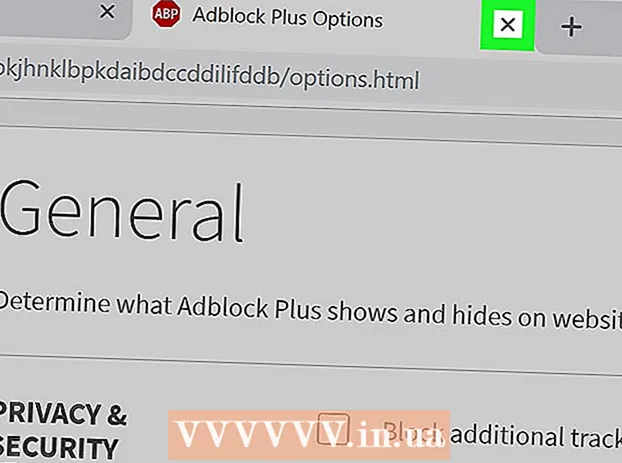ກະວີ:
Gregory Harris
ວັນທີຂອງການສ້າງ:
16 ເດືອນເມສາ 2021
ວັນທີປັບປຸງ:
26 ມິຖຸນາ 2024
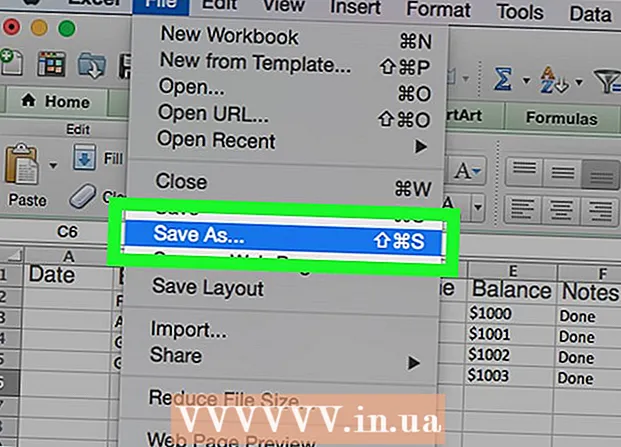
ເນື້ອຫາ
- ຂັ້ນຕອນ
- ວິທີທີ 1 ຂອງ 2: ການໃຊ້ແມ່ແບບ
- ວິທີທີ່ 2 ຂອງ 2: ວິທີສ້າງງົບປະມານສ່ວນຕົວຈາກການຂູດ
- ຄໍາແນະນໍາ
- ຄຳ ເຕືອນ
ໃນບົດຄວາມນີ້, ເຈົ້າຈະຮຽນຮູ້ວິທີຈັດການງົບປະມານສ່ວນຕົວຂອງເຈົ້າໃນ Microsoft Excel, ນັ້ນຄືການສ້າງຕາຕະລາງທີ່ມີຂໍ້ມູນກ່ຽວກັບຄ່າໃຊ້ຈ່າຍ, ລາຍຮັບແລະຍອດເງິນຂອງເຈົ້າ. ເພື່ອເລັ່ງຂະບວນການ, ເຈົ້າສາມາດໃຊ້ແມ່ແບບງົບປະມານສ່ວນຕົວທີ່ກຽມພ້ອມແລ້ວ. ອີກທາງເລືອກ ໜຶ່ງ, ໃນ Microsoft Excel, ເຈົ້າສາມາດສ້າງຕາຕະລາງງົບປະມານສ່ວນຕົວຕັ້ງແຕ່ຕົ້ນ.
ຂັ້ນຕອນ
ວິທີທີ 1 ຂອງ 2: ການໃຊ້ແມ່ແບບ
 1 ເລີ່ມ Microsoft Excel. ໃຫ້ຄລິກໃສ່ຮູບສັນຍາລັກໃນຮູບແບບຂອງຕົວອັກສອນສີຂາວ "X" ໃນພື້ນຖານສີຂຽວ.
1 ເລີ່ມ Microsoft Excel. ໃຫ້ຄລິກໃສ່ຮູບສັນຍາລັກໃນຮູບແບບຂອງຕົວອັກສອນສີຂາວ "X" ໃນພື້ນຖານສີຂຽວ.  2 ໃຫ້ຄລິກໃສ່ແຖບຄົ້ນຫາ. ມັນຢູ່ເທິງສຸດຂອງ ໜ້າ ຕ່າງ Excel.
2 ໃຫ້ຄລິກໃສ່ແຖບຄົ້ນຫາ. ມັນຢູ່ເທິງສຸດຂອງ ໜ້າ ຕ່າງ Excel. - ຢູ່ໃນເຄື່ອງ Mac, ທຳ ອິດໃຫ້ຄລິກໃສ່ເອກະສານຢູ່ໃນແຈເບື້ອງຊ້າຍດ້ານເທິງແລະຈາກນັ້ນຄລິກໃFrom່ຈາກແມ່ແບບຈາກເມນູ.
 3 ເຂົ້າ ງົບປະມານ ໃນແຖບຄົ້ນຫາແລະຈາກນັ້ນຄລິກ ເຂົ້າໄປ. ບັນຊີລາຍຊື່ຂອງແມ່ແບບງົບປະມານສ່ວນຕົວແມ່ນສະແດງ.
3 ເຂົ້າ ງົບປະມານ ໃນແຖບຄົ້ນຫາແລະຈາກນັ້ນຄລິກ ເຂົ້າໄປ. ບັນຊີລາຍຊື່ຂອງແມ່ແບບງົບປະມານສ່ວນຕົວແມ່ນສະແດງ.  4 ເລືອກແມ່ແບບ. ຄລິກໃສ່ແມ່ແບບທີ່ເsuitsາະສົມກັບຄວາມຕ້ອງການຂອງເຈົ້າ. ໜ້າ ຕົວຢ່າງແມ່ແບບຈະເປີດຂຶ້ນ.
4 ເລືອກແມ່ແບບ. ຄລິກໃສ່ແມ່ແບບທີ່ເsuitsາະສົມກັບຄວາມຕ້ອງການຂອງເຈົ້າ. ໜ້າ ຕົວຢ່າງແມ່ແບບຈະເປີດຂຶ້ນ. - ພວກເຮົາແນະນໍາໃຫ້ທ່ານເລືອກແມ່ແບບງົບປະມານສ່ວນຕົວຫຼືງົບປະມານແບບງ່າຍ Simple.
 5 ຄລິກໃສ່ ເລືອກ. ມັນເປັນປຸ່ມຢູ່ເບື້ອງຂວາຂອງແມ່ແບບ. ມັນຈະເປີດຢູ່ໃນ Excel.
5 ຄລິກໃສ່ ເລືອກ. ມັນເປັນປຸ່ມຢູ່ເບື້ອງຂວາຂອງແມ່ແບບ. ມັນຈະເປີດຢູ່ໃນ Excel.  6 ຕື່ມແບບຟອມ. ຂັ້ນຕອນນີ້ແມ່ນຂຶ້ນກັບແມ່ແບບທີ່ເລືອກ; ໃນກໍລະນີຫຼາຍທີ່ສຸດ, ເຈົ້າຈະຕ້ອງໄດ້ປ້ອນຂໍ້ມູນລາຍຮັບແລະລາຍຈ່າຍແລະຄິດໄລ່ຍອດເງິນ.
6 ຕື່ມແບບຟອມ. ຂັ້ນຕອນນີ້ແມ່ນຂຶ້ນກັບແມ່ແບບທີ່ເລືອກ; ໃນກໍລະນີຫຼາຍທີ່ສຸດ, ເຈົ້າຈະຕ້ອງໄດ້ປ້ອນຂໍ້ມູນລາຍຮັບແລະລາຍຈ່າຍແລະຄິດໄລ່ຍອດເງິນ. - ແມ່ແບບສ່ວນໃຫຍ່ມີສູດ, ດັ່ງນັ້ນການປ່ຽນແປງທີ່ເຈົ້າເຮັດຕໍ່ກັບເຊລສະເພາະໃນແມ່ແບບຈະຖືກສະທ້ອນໃຫ້ເຫັນໃນຄ່າຕ່າງ cells ໃນເຊລອື່ນ.
 7 ປະຫຍັດງົບປະມານສ່ວນຕົວ. ສຳ ລັບອັນນີ້:
7 ປະຫຍັດງົບປະມານສ່ວນຕົວ. ສຳ ລັບອັນນີ້: - Windows - ຄລິກທີ່ໄຟລ>> ບັນທຶກເປັນ> ຄອມພິວເຕີເຄື່ອງນີ້, ຄລິກທີ່ບັນທຶກໄວ້ຢູ່ໃນແຖບດ້ານຊ້າຍ, ປ້ອນຊື່ໄຟລ (ເຂົ້າໄປ (ຕົວຢ່າງ, ງົບປະມານສ່ວນຕົວ) ຢູ່ໃນກ່ອງຂໍ້ຄວາມຊື່ແຟ້ມແລະຄລິກບັນທຶກ.
- Mac - ຄລິກທີ່ "ໄຟລ" ">" ບັນທຶກເປັນ ", ໃສ່ຊື່ສໍາລັບໄຟລ (ຕົວຢ່າງ," ງົບປະມານສ່ວນຕົວ "), ຢູ່ໃນເມນູ" ບ່ອນ ", ເລືອກໂຟນເດີທີ່ຈະບັນທຶກແລະຄລິກ" ບັນທຶກ ".
ວິທີທີ່ 2 ຂອງ 2: ວິທີສ້າງງົບປະມານສ່ວນຕົວຈາກການຂູດ
 1 ເລີ່ມ Microsoft Excel. ໃຫ້ຄລິກໃສ່ຮູບສັນຍາລັກໃນຮູບແບບຂອງຕົວອັກສອນສີຂາວ "X" ໃນພື້ນຖານສີຂຽວ.
1 ເລີ່ມ Microsoft Excel. ໃຫ້ຄລິກໃສ່ຮູບສັນຍາລັກໃນຮູບແບບຂອງຕົວອັກສອນສີຂາວ "X" ໃນພື້ນຖານສີຂຽວ.  2 ຄລິກໃສ່ ປື້ມເປົ່າ. ມັນເປັນທາງເລືອກຢູ່ໃນເບື້ອງຊ້າຍດ້ານເທິງຂອງປ່ອງຢ້ຽມ.
2 ຄລິກໃສ່ ປື້ມເປົ່າ. ມັນເປັນທາງເລືອກຢູ່ໃນເບື້ອງຊ້າຍດ້ານເທິງຂອງປ່ອງຢ້ຽມ. - ຢູ່ໃນເຄື່ອງ Mac, ຂ້າມຂັ້ນຕອນນີ້ຖ້າ Excel ເປີດຕາຕະລາງເປົ່າ.
 3 ໃສ່ຫົວຂໍ້ຖັນ. ໃສ່ໃນເຊລຕໍ່ໄປນີ້:
3 ໃສ່ຫົວຂໍ້ຖັນ. ໃສ່ໃນເຊລຕໍ່ໄປນີ້: - A1 - ໃສ່ "ວັນທີ"
- B1 - ໃສ່ "ຊື່"
- C1 - ໃສ່ "ຄ່າໃຊ້ຈ່າຍ"
- D1 - ໃສ່ "ລາຍຮັບ"
- E1 - ໃສ່ "ຍອດເງິນ"
- F1 - ໃສ່ "ຫມາຍເຫດ"
 4 ໃສ່ຂໍ້ມູນການໃຊ້ຈ່າຍຂອງເຈົ້າຢ່າງ ໜ້ອຍ ໜຶ່ງ ເດືອນ. ໃນຖັນ "ຊື່", ໃສ່ຊື່ຂອງສິ່ງທີ່ເຈົ້າໄດ້ໃຊ້ຫຼືຕັ້ງໃຈຈະໃຊ້ເງິນໃນລະຫວ່າງເດືອນ. ດຽວນີ້ຢູ່ໃນຖັນ "ລາຍຈ່າຍ" ໃສ່ ຈຳ ນວນທີ່ໃຊ້. ໃສ່ວັນທີທີ່ເinາະສົມໃສ່ໃນຖັນວັນທີ.
4 ໃສ່ຂໍ້ມູນການໃຊ້ຈ່າຍຂອງເຈົ້າຢ່າງ ໜ້ອຍ ໜຶ່ງ ເດືອນ. ໃນຖັນ "ຊື່", ໃສ່ຊື່ຂອງສິ່ງທີ່ເຈົ້າໄດ້ໃຊ້ຫຼືຕັ້ງໃຈຈະໃຊ້ເງິນໃນລະຫວ່າງເດືອນ. ດຽວນີ້ຢູ່ໃນຖັນ "ລາຍຈ່າຍ" ໃສ່ ຈຳ ນວນທີ່ໃຊ້. ໃສ່ວັນທີທີ່ເinາະສົມໃສ່ໃນຖັນວັນທີ. - ເຈົ້າສາມາດໃສ່ວັນທີທັງົດຂອງເດືອນແລະຕື່ມໃສ່ແຕ່ມື້ທີ່ມີຄ່າໃຊ້ຈ່າຍເທົ່ານັ້ນ.
 5 ໃສ່ລາຍຮັບ. ໃນຄໍລໍາ "ລາຍຮັບ", ໃສ່ຈໍານວນທີ່ເຈົ້າຈະໄດ້ຮັບໃນມື້ສະເພາະ. ຖ້າເຈົ້າບໍ່ມີລາຍໄດ້ຫຍັງໃນມື້ນັ້ນ, ພຽງແຕ່ປ່ອຍໃຫ້ຫ້ອງເປົ່າຫວ່າງ.
5 ໃສ່ລາຍຮັບ. ໃນຄໍລໍາ "ລາຍຮັບ", ໃສ່ຈໍານວນທີ່ເຈົ້າຈະໄດ້ຮັບໃນມື້ສະເພາະ. ຖ້າເຈົ້າບໍ່ມີລາຍໄດ້ຫຍັງໃນມື້ນັ້ນ, ພຽງແຕ່ປ່ອຍໃຫ້ຫ້ອງເປົ່າຫວ່າງ.  6 ໃສ່ສ່ວນທີ່ເຫຼືອ. ຫັກຄ່າໃຊ້ຈ່າຍອອກຈາກລາຍຮັບ (ສໍາລັບມື້ສະເພາະ) ແລະໃສ່ຜົນໄດ້ຮັບໃນຖັນ "ຍອດເງິນ".
6 ໃສ່ສ່ວນທີ່ເຫຼືອ. ຫັກຄ່າໃຊ້ຈ່າຍອອກຈາກລາຍຮັບ (ສໍາລັບມື້ສະເພາະ) ແລະໃສ່ຜົນໄດ້ຮັບໃນຖັນ "ຍອດເງິນ".  7 ໃສ່ບັນທຶກຂອງເຈົ້າ. ຖ້າຕົວເລກບາງອັນ (ລາຍຮັບ, ລາຍຈ່າຍ, ຍອດເຫຼືອ) ເບິ່ງແປກ strange, ໃຫ້ຄໍາເຫັນມັນຢູ່ໃນຖັນ "ບັນທຶກ" ໃນແຖວທີ່ສອດຄ້ອງກັນ. ອັນນີ້ຈະເຮັດໃຫ້ເຈົ້າຈື່ຈໍາລາຍຮັບຫຼືລາຍຈ່າຍລາຍໃຫຍ່ / ນ້ອຍ.
7 ໃສ່ບັນທຶກຂອງເຈົ້າ. ຖ້າຕົວເລກບາງອັນ (ລາຍຮັບ, ລາຍຈ່າຍ, ຍອດເຫຼືອ) ເບິ່ງແປກ strange, ໃຫ້ຄໍາເຫັນມັນຢູ່ໃນຖັນ "ບັນທຶກ" ໃນແຖວທີ່ສອດຄ້ອງກັນ. ອັນນີ້ຈະເຮັດໃຫ້ເຈົ້າຈື່ຈໍາລາຍຮັບຫຼືລາຍຈ່າຍລາຍໃຫຍ່ / ນ້ອຍ. - ຖ້າເຈົ້າຕ້ອງການ, ປ້ອນ "ການເກີດຂຶ້ນເລື້ອຍ in" ຢູ່ໃນແຖວສໍາລັບຄ່າໃຊ້ຈ່າຍຂອງການສະັກໃຊ້ຫຼືການບໍລິການລາຍເດືອນ (ປະຈໍາອາທິດ) ຂອງເຈົ້າ.
 8 ປ້ອນສູດເຂົ້າໄປ. ຄລິກໃສ່ຕາລາງເປົ່າທໍາອິດຢູ່ໃນຖັນ "ຄ່າໃຊ້ຈ່າຍ" ແລະໃສ່ = SUM (C2: C #), ບ່ອນທີ່ # ແທນທີ່ຕົວເລກແຖວດ້ວຍຕາລາງທີ່ຕື່ມເຕັມສຸດທ້າຍຢູ່ໃນຖັນ "C". ຄລິກໃສ່ ເຂົ້າໄປ - ຫ້ອງຈະສະແດງຜົນລວມຂອງຄ່າໃຊ້ຈ່າຍທັງົດ.
8 ປ້ອນສູດເຂົ້າໄປ. ຄລິກໃສ່ຕາລາງເປົ່າທໍາອິດຢູ່ໃນຖັນ "ຄ່າໃຊ້ຈ່າຍ" ແລະໃສ່ = SUM (C2: C #), ບ່ອນທີ່ # ແທນທີ່ຕົວເລກແຖວດ້ວຍຕາລາງທີ່ຕື່ມເຕັມສຸດທ້າຍຢູ່ໃນຖັນ "C". ຄລິກໃສ່ ເຂົ້າໄປ - ຫ້ອງຈະສະແດງຜົນລວມຂອງຄ່າໃຊ້ຈ່າຍທັງົດ. - ໃສ່ສູດດຽວກັນໃນຖັນ "ລາຍຮັບ" ແລະ "ດຸ່ນດ່ຽງ", ແຕ່ແທນທີ່ "C" ດ້ວຍ "D" ແລະ "E" ຕາມລໍາດັບ.
 9 ປະຫຍັດງົບປະມານສ່ວນຕົວ. ສຳ ລັບອັນນີ້:
9 ປະຫຍັດງົບປະມານສ່ວນຕົວ. ສຳ ລັບອັນນີ້: - Windows - ຄລິກທີ່ໄຟລ>> ບັນທຶກເປັນ> ຄອມພິວເຕີເຄື່ອງນີ້, ຄລິກທີ່ບັນທຶກໄວ້ຢູ່ໃນແຖບດ້ານຊ້າຍ, ປ້ອນຊື່ໄຟລເຂົ້າໄປ (ຕົວຢ່າງ, ງົບປະມານສ່ວນຕົວ) ຢູ່ໃນກ່ອງຂໍ້ຄວາມຊື່ແຟ້ມແລະຄລິກບັນທຶກ.
- Mac - ຄລິກທີ່ "ໄຟລ" ">" ບັນທຶກເປັນ ", ໃສ່ຊື່ສໍາລັບໄຟລ (ຕົວຢ່າງ," ງົບປະມານສ່ວນຕົວ "), ຢູ່ໃນເມນູ" ບ່ອນ ", ເລືອກໂຟນເດີທີ່ຈະບັນທຶກແລະຄລິກ" ບັນທຶກ ".
ຄໍາແນະນໍາ
- ເຈົ້າຍັງສາມາດໃຊ້ແມ່ແບບຢູ່ໃນ Google Sheets (ຖ້າເຈົ້າບໍ່ສາມາດເຂົ້າຫາ Microsoft Excel).
- ສູດໃນແມ່ແບບແລະໃນຕາຕະລາງທີ່ສ້າງດ້ວຍຕົນເອງຈະ ຄຳ ນວນຄືນໃif່ຖ້າເຈົ້າປ່ຽນຂໍ້ມູນຢູ່ໃນເຊວ.
ຄຳ ເຕືອນ
- ສ່ວນຫຼາຍງົບປະມານຂອງເຈົ້າອາດຈະບໍ່ຖືກຕ້ອງຫຼາຍ, ເພາະວ່າຈະມີລາຍຈ່າຍຢູ່ສະເີທີ່ເຈົ້າບໍ່ຈື່ກ່ຽວກັບເວລາຕື່ມໃສ່ສະເປຣດຊີດ, ພ້ອມທັງລາຍຈ່າຍທີ່ບໍ່ໄດ້ວາງແຜນໄວ້.